Ce tutoriel a été créé et traduit avec CorelX12, mais il peut également être exécuté avec les autres versions.
Suivant la version utilisée, vous pouvez obtenir des résultats différents.
Depuis la version X4, la fonction Image>Miroir a été remplacée par Image>Renverser horizontalement,
et Image>Renverser avec Image>Renverser verticalement.
Dans les versions X5 et X6, les fonctions ont été améliorées par la mise à disposition du menu Objets.
Avec la nouvelle version X7, nous avons encore Image>Miroir et Image>Renverser/Retourner, mais avec nouvelles différences.
Voir les détails à ce sujet ici
Certaines dénominations ont changées entre les versions de PSP.
Les plus frequentes dénominations utilisées:

Traduction en italien ici
Nécessaire pour réaliser ce tutoriel:
Matériel ici
(dans cette page vous trouvez les liens aux sites des tubers.
Modules Externes:
consulter, si nécessaire, ma section des filtres ici
Simple qui
Cybia Screenworks qui
Mura's Meister - Copies qui
Mura's Meister - Cloud qui

en fonction des couleurs utilisées, vous pouvez changer le mode mélange et l'opacité des calques.
Ouvrir les masques dans PSP et les minimiser avec le reste du matériel.
1. Ouvrir une nouvelle image transparente 650 x 500 pixels.
2. Placer en avant plan un couleur claire; pour moi #bdc1c7,
et en arrière plan une couleur foncée; pour moi #575c61.
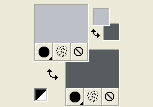
3. Effets>Modules Externes>Mura's Meister - Cloud, par défaut.
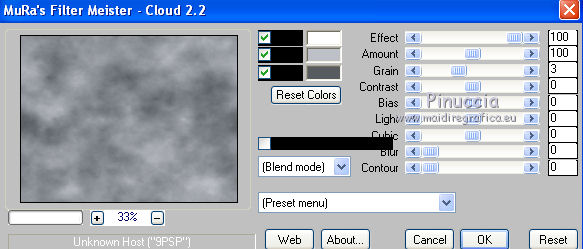
rappelez-vous que ce filtre fonctionne avec les couleurs de la palette Styles et Textures,
mais garde en mémoire les premières paramètre utilisés des l'ouverture de PSP.
Donc, si vous avec déjà utilisé le filtre, pour être sûr d'avoir vos couleurs, cliquer sur Reset.
L'apparition des nuages est aléatoire et pourtant le résultat sera toujours différent.
Si vous voulez changer le résultat, cliquer sur la fenêtre de prévisualisation
4. Calques>Nouveau calque raster.
Remplir  le calque avec la couleur d'arrière plan.
le calque avec la couleur d'arrière plan.
5. Calques>Nouveau calque de masque>A partir d'une image.
Ouvrir le menu deroulant sous la fenêtre d'origine et vous verrez la liste des images ouvertes.
Sélectionner le masque maskcameron284.

Calques>Fusionner>Fusionner le groupe.
6. Calques>Dupliquer.
7. Effets>Modules Externes>Mura's Meister - Copies.
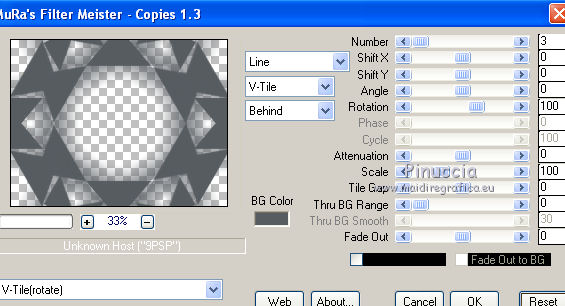
8. Effets>Effets de textures>Stores, couleur d'avant plan.
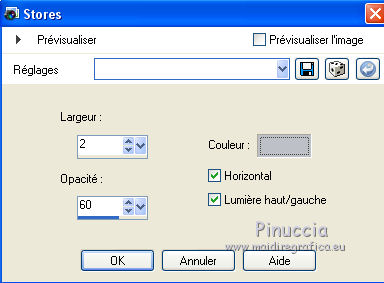
9. Calques>Agencer>Déplacer vers le bas.
10. Effets>Effets de distorsion>Miroir déformant.
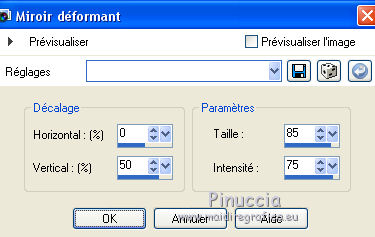
11. Ouvrir l'image zonsondergang-cre@:nnie - Édition>Copier.
Revenir sur votre travail et Édition>Coller comme nouveau calque.
12. Placer le calque en mode Recouvrement, et réduire l'opacité à 30%.
13. Vous positionner sur le calque du haut de la pile.
14. Effets>Effets d'image>Mosaïque sans jointures, Côte à côte:

15. Calques>Nouveau calque raster.
Remplir  avec la couleur d'avant plan.
avec la couleur d'avant plan.
16. Effets>Effets de textures>Textile.
couleur du tissage: couleur d'avant plan
couleur des interstices: couleur d'arrière plan.

17. Calques>Nouveau calque de masque>A partir d'une image.
Ouvrir le menu deroulant sous la fenêtre d'origine
et sélectionner le masque es4wp1.

Calques>Fusionner>Fusionner le groupe.
18. Image>Redimensionner, à 90%, redimensionner tous les calques décoché.
19. Effets>Effets de bords>Accentuer.
20. Image>Miroir.
Réduire l'opacité de ce calque à 30%.
21. Ouvrir le tube TubedbyMonique42-1397 - Édition>Copier.
Revenir sur votre travail et Édition>Coller comme nouveau calque.
22. Déplacer  le tube à gauche, voir mon exemple.
le tube à gauche, voir mon exemple.
23. Réduire l'opacité de ce calque à 30%.
24. Ouvrir le tube face746 - Édition>Copier.
Revenir sur votre travail et Édition>Coller comme nouveau calque.
25. Déplacer  ce tube en bas à droite, voir mon exemple.
ce tube en bas à droite, voir mon exemple.
26. Réduire l'opacité de ce calque à 75%.
27. Vous positionner sur le calque du dernier masque.
28. Activer l'outil Gomme 

et effacer les traces du masque sur le visage de la femme.

29. Image>Ajouter des bordures, 50 pixels, symétrique, couleur d'avant plan.
Activer l'outil Baguette magique 

et cliquer sur le bord pour le sélectionner.
30. Effets>Modules Externes>Simple - Zoom out and flip.
31. Réglage>Flou>Flou radial.
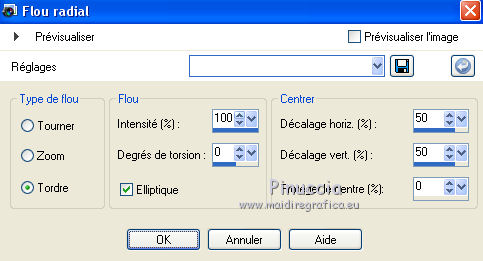
32. Image>Miroir.
33. Calques>Fusionner>Tous.
34. Effets>Modules Externes>Cybia - Screenworks - Point array.
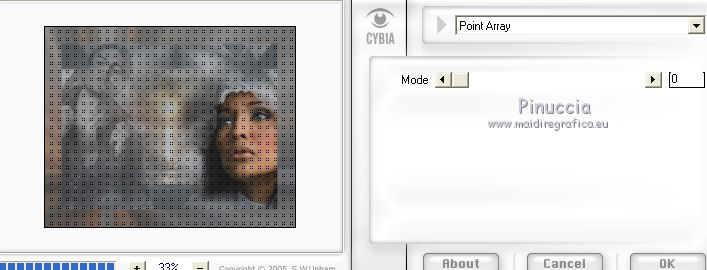
35. Sélections>Inverser.
36. Effets>Effets 3D>Ombre portée, couleur noire.

Répéter Ombre portée, mais vertical et horizontal -25.
37. Sélections>Désélectionner tout.
38. Activer l'outil Texte 

Écrire "Please" en haut et "come back" en bas (ou votre texte).
Calques>Convertir en calque raster.
39. Effets>Effets 3D>Ombre portée, comme précédemment.
pour mon exemple, j'ai utilisé ces paramètres.

40. Signer votre travail sur un nouveau calque.
41. Image>Ajouter des bordures, 1 pixel, symétrique, couleur d'arrière plan.
42. Image>Redimensionner, a 650 pixels de largeur, redimensionner tous les calques coché.
Enregistrer en jpg.

Si vous avez des problèmes, ou des doutes, ou vous trouvez un link modifié, ou seulement pour me dire que ce tutoriel vous a plu, vous pouvez m'écrire.
24 Juillet 2017


